Tidak dapat mendengar suara notifikasi aplikasi di iOS 15 di iPhone? Inilah perbaikannya!
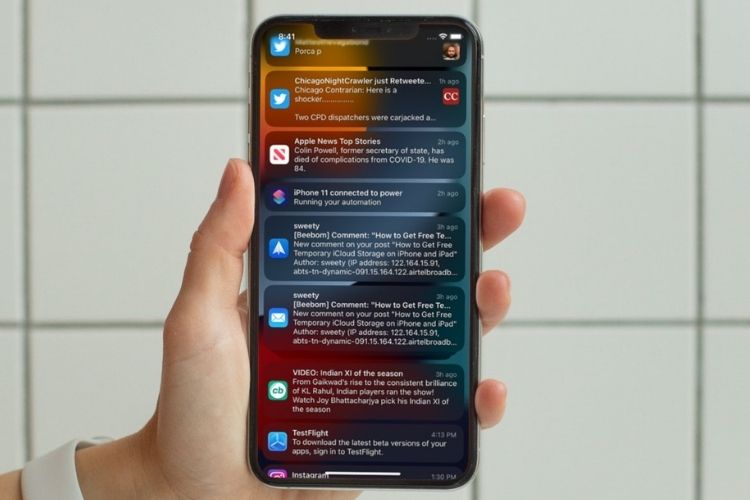
Sepertinya beta iOS 15 dengan masalah lain tidak akan berakhir dalam waktu dekat. Selain banyak masalah iOS 15 yang mengganggu seperti pengurasan baterai yang cepat, hotspot pribadi yang berkinerja buruk, dan crash aplikasi acak, banyak pengguna iOS sekarang mengeluh bahwa mereka tidak dapat mendengar suara notifikasi aplikasi yang digunakan di iPhone mereka. Meskipun masalahnya umum dengan aplikasi Mail, saya dapat secara independen mengonfirmasi bahwa aplikasi lain seperti Slack, Gmail, dan bahkan aplikasi Pesan juga mengalami masalah ini. Tapi jangan khawatir, karena kami telah menemukan beberapa kemungkinan trik yang dapat membantu Anda memperbaiki suara notifikasi aplikasi iPhone jika tidak berfungsi di iOS 15 atau iPadOS 15.
Kiat untuk memperbaiki suara notifikasi aplikasi iPhone tidak berfungsi di iOS 15, iPadOS 15
Tapi, apa yang bisa menjadi alasan di balik masalah suara notifikasi aplikasi? Sama seperti masalah iOS 15 lainnya yang terjadi baru-baru ini, tampaknya disebabkan oleh bug perangkat lunak. Kita bisa melakukannya Apple Akan segera merilis perbaikan. Sampai saat itu, peretasan ini mungkin berguna. Sebelum Anda mulai, Anda harus memeriksa apakah penggeser peringatan di iPhone Anda mengaktifkan mode Senyap. Menggesernya ke kanan akan mematikan mode dan Anda dapat dengan mudah menerima notifikasi. Jika sudah dinonaktifkan, Anda dapat melihat peretasan ini yang mungkin dapat membantu mengatasi masalah tersebut.
1. Sesuaikan pengaturan notifikasi Anda
Hal pertama yang harus Anda lakukan untuk memperbaiki suara notifikasi aplikasi iPhone yang tidak berfungsi adalah menyesuaikan pengaturan notifikasi. Baik iOS dan iPadOS memungkinkan Anda untuk menyesuaikan pengaturan pemberitahuan aplikasi dengan sempurna sehingga Anda dapat memilih suara peringatan yang diinginkan dan juga memilih gaya lencana pilihan Anda.
- Buka aplikasi Pengaturan di perangkat iOS/iPadOS Anda dan pilih Notifikasi.
- Kemudian, pilih aplikasi yang ingin Anda sesuaikan pengaturan notifikasinya. Anda dapat memilih gaya Lencana, mengaktifkan/menonaktifkan suara dan lencana, menyembunyikan pratinjau pemberitahuan dari layar kunci, dan bahkan mengubah grup pemberitahuan.
Karena sejumlah besar pengguna iOS mengeluh bahwa mereka tidak mendengar suara notifikasi untuk aplikasi Mail, ada kemungkinan untuk membicarakan cara untuk menyesuaikan pengaturan notifikasi dari aplikasi email asli. Anda juga dapat mengubah pengaturan notifikasi ‘Pesan’, antara lain.
- Cukup Navigasikan ke aplikasi Pengaturan lalu pilih Mail.
- Pilih opsi Notifikasi, lalu sentuh opsi Kustomisasi Notifikasi.
- Pilih akun email yang diinginkan dan nonaktifkan/aktifkan pengaturan untuk Peringatan dan Lencana.
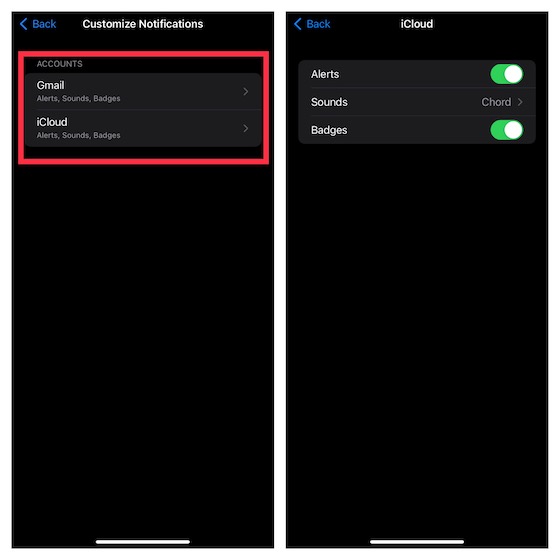
Harus ditunjukkan bahwa jika Anda mengaktifkan sakelar Peringatan, bagian Suara baru akan muncul. Ketuk dan pilih dari banyak koleksi nada dan nada dering.
2. Perbarui aplikasi
Jika Anda belum memperbarui aplikasi dalam beberapa saat, ada kemungkinan besar bahwa masalah “pemberitahuan aplikasi tidak berfungsi” dapat disebabkan oleh versi yang kedaluwarsa. Jadi coba perbarui aplikasi di perangkat Anda. Untuk ini,
- Buka App Store lalu klik Profil Anda di sudut kiri atas layar.
- Gulir ke bawah lalu perbarui aplikasi satu per satu atau perbarui semua aplikasi sekaligus.
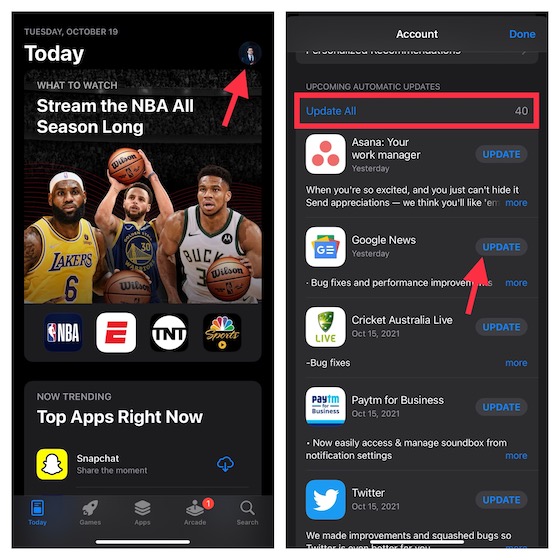
3. Matikan mode Jangan Ganggu atau Fokus
Jika Anda tidak menerima pemberitahuan untuk panggilan telepon atau pemberitahuan aplikasi lainnya, pastikan untuk memeriksa apakah mode Jangan Ganggu atau mode Fokus dimatikan untuk memblokir pemberitahuan. Lakukan seperti itu,
- Buka aplikasi Pengaturan lalu pilih Spotlight.
- Sesampai di sana, matikan sakelar di sebelah opsi DND dan Fokus.
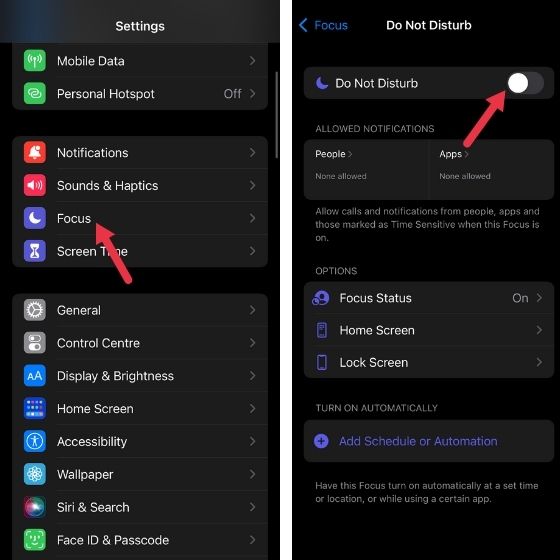
- Anda juga dapat mematikan opsi melalui Pusat Kontrol. Cukup geser ke bawah dan ketuk opsi Spotlight untuk mematikan Spotlight atau opsi Jangan Ganggu.
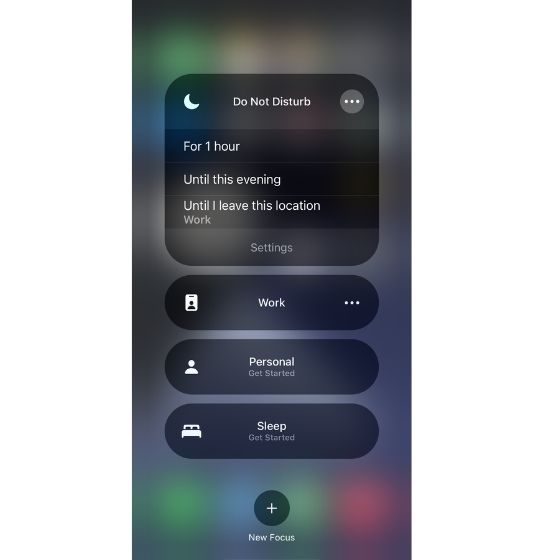
4. Perhatikan Ringkasan Ringkasan
Alasan lain mengapa Anda tidak dapat mendengar pemberitahuan aplikasi di iPhone adalah opsi Ringkasan Pemberitahuan. Jika diaktifkan, fitur ini akan menampilkan semua notifikasi pada waktu tertentu di iOS 15. Pastikan Anda telah menonaktifkan fitur ini. Untuk ini,
- Buka Pengaturan dan pilih Pemberitahuan.
- Sekarang pilih opsi Ringkasan Terjadwal dan matikan.
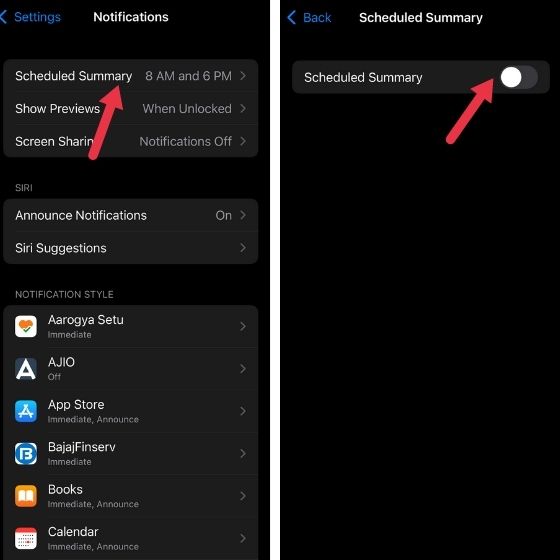
5. Matikan peringatan perhatian
Ini adalah peretasan lain yang dapat Anda coba untuk mendapatkan peringatan notifikasi. Fitur Attention Alerts memeriksa perhatian pengguna sebelum meredupkan layar, memperluas notifikasi saat ponsel terkunci, atau mengurangi volume notifikasi tertentu. Inilah yang harus dilakukan:
- Pilih opsi ID Wajah dan Kode Sandi melalui Pengaturan.
- Masukkan kode sandi Anda.
- Sekarang, gulir ke bawah untuk mendapatkan opsi Peringatan Perhatian. Klik untuk menonaktifkannya.
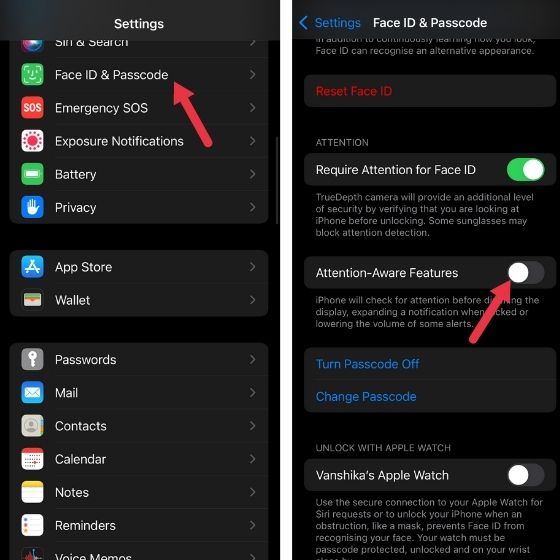
6. Atur ulang semua pengaturan
Selain dari reboot paksa, reset pabrik adalah pemecah masalah yang harus saya miliki. Setiap kali masalah aneh atau masalah umum muncul, Anda dapat mencoba opsi ini. Untuk masalah notifikasi, ini mungkin berfungsi juga.
- Cukup luncurkan aplikasi Pengaturan di perangkat Anda dan alihkan ke opsi Umum.
- Pilih Transfer atau Reset iPhone/iPad lalu Reset All Settings.

- Anda sekarang akan diminta untuk memasukkan kode sandi perangkat Anda. Kemudian ketuk Reset semua pengaturan lagi untuk menyelesaikan.
- Setelah perangkat Anda dihidupkan ulang, buka aplikasi yang bermasalah dan izinkan mereka mengirimi Anda pemberitahuan.
7. Hapus dan instal ulang aplikasi
Jika Anda masih tidak dapat mendengar suara notifikasi dari aplikasi apa pun di perangkat iOS Anda, saya sarankan Anda menghapus aplikasi dan menginstalnya kembali. Meskipun tidak diragukan lagi solusi yang sangat sedikit orang ingin gunakan, ini cukup efektif untuk memperbaiki masalah terkait aplikasi. Ingatlah bahwa itu akan menghapus semua data terkait, jadi pastikan untuk mencadangkan aplikasi sebelum menggunakan opsi ini.
- Cukup sentuh dan tahan aplikasi, lalu pilih Hapus Aplikasi di menu.
- Kemudian, ketuk opsi Hapus aplikasi di menu dan konfirmasi.
- Buka App Store setelah beberapa saat dan unduh lagi.
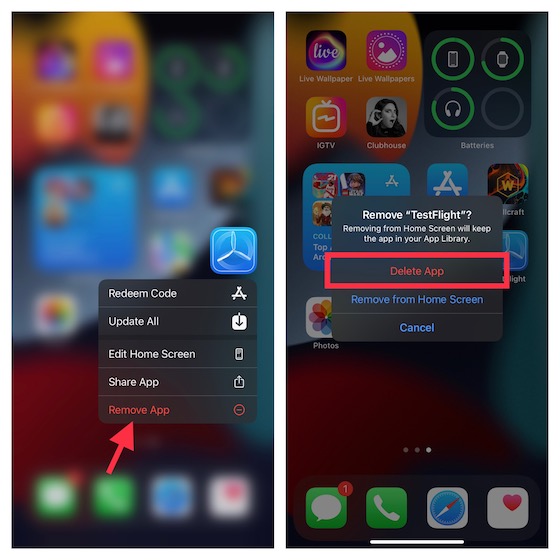
8. Pembaruan Perangkat Lunak
Masih tidak dapat memperbaiki masalah notifikasi aplikasi? Tidak perlu khawatir karena kami masih memiliki solusi efektif yang kami miliki. Baik atau buruk, pembaruan perangkat lunak telah menjadi pemecah masalah tepercaya untuk memperbaiki masalah iOS/iPadOS acak akhir-akhir ini.
Jadi, jika tidak ada trik yang disebutkan di atas yang berhasil memperbaiki masalah, perbarui perangkat lunak di iPhone atau iPad Anda. Kemungkinan besar akan memperbaiki masalah.
- Untuk melakukannya, buka aplikasi Pengaturan di perangkat Anda dan pilih Umum.
- Kemudian, ketuk Pembaruan Perangkat Lunak, lalu unduh dan instal perangkat lunak versi terbaru.
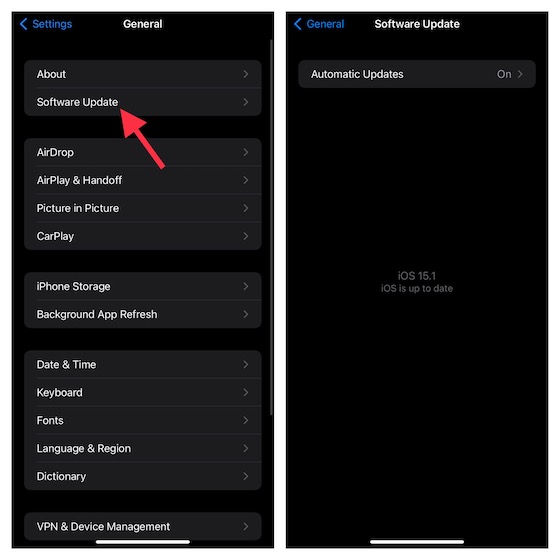
9. Nyalakan notifikasi
Ada juga opsi Siri untuk memberi tahu Anda saat Anda memakai headphone atau mengemudi dengan CarPlay. Jika Anda tidak menerima pemberitahuan aplikasi saat iPhone Anda terhubung ke CarPlay atau headphone yang kompatibel, menyalakan Pemberitahuan Pemberitahuan dapat membantu. Untuk mengaktifkannya:
- Buka Pengaturan dan pilih Pemberitahuan.
- Di sana, aktifkan opsi “Pemberitahuan”. Anda juga dapat mengaktifkan opsi Headphone di bagian “Beri tahu saat menghubungkan ke”.
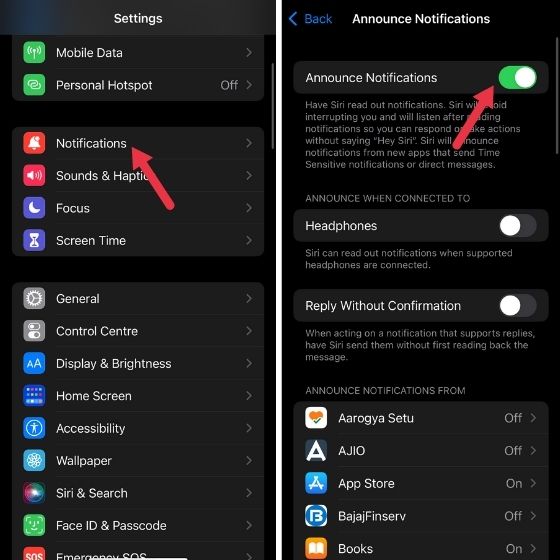
- Anda kemudian dapat mengakses salah satu aplikasi (kami memilih Facebook) melalui Pengaturan dan aktifkan opsi Pemberitahuan sehingga Siri mengirimkan pemberitahuan kepada Anda tanpa harus mengatakan “Hai, Siri”.
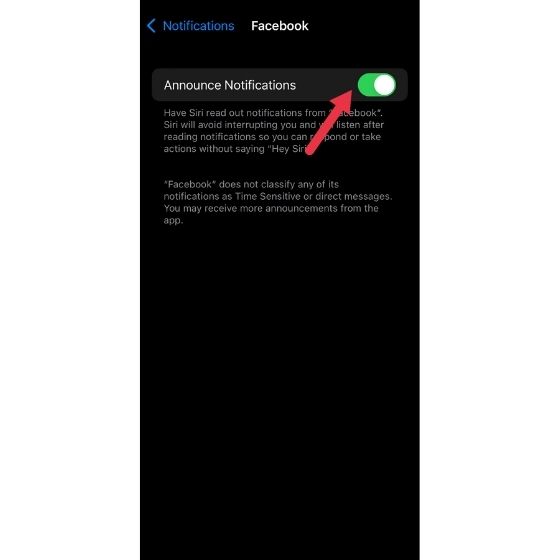
Note: Selain semua opsi yang telah kami berikan kepada Anda, ada satu hal sederhana yang dapat Anda lakukan, yaitu untuk notifikasi pesan. Setiap kali Anda membuka jendela obrolan di aplikasi apa pun dan membalas pesan, selalu keluar dari jendela sebelum meninggalkan aplikasi. Jika tidak, Anda mungkin melewatkan notifikasi.
Perbaiki masalah suara notifikasi aplikasi di iPhone, iPad
Mudah-mudahan, masalahnya ada di belakang Anda sekarang. Dalam kebanyakan kasus, menyesuaikan pengaturan notifikasi dan memperbarui aplikasi yang bermasalah dapat membantu Anda memperbaiki masalah. Jika tidak berfungsi, menghapus dan menginstal ulang aplikasi akan memungkinkan Anda menyelesaikan masalah.
Bagaimanapun, salah satu trik yang disebutkan di atas berhasil untuk Anda dalam menyelesaikan masalah? Beri tahu kami di bagian komentar di bawah.




